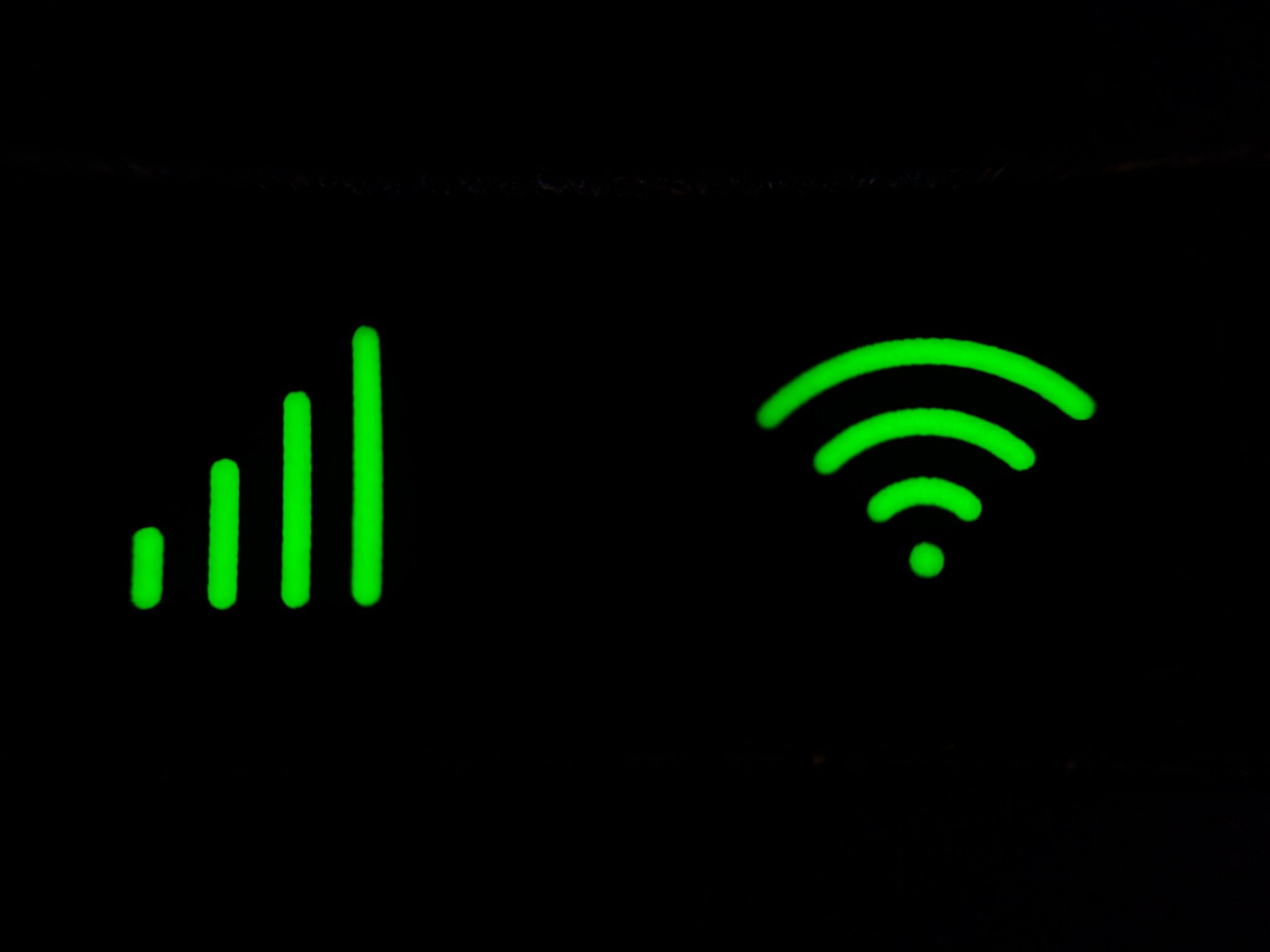A paz estea con vós, queridos seguidores, hoxe explicaremos brevemente o traballo de configuración, configuración e configuración LB Link Router
Nun primeiro momento imos ao navegador e escribimos
Enderezo da páxina do router LB Link
192.168.1.1
Apareceráche unha páxina
nome de usuario : escribimos administrador
contrasinal Tamén o escribimos administrador
Ata que aparece esta páxina e seguimos e axustamos a configuración do router, onde pulsamos Feiticeiro Como se mostra na seguinte imaxe
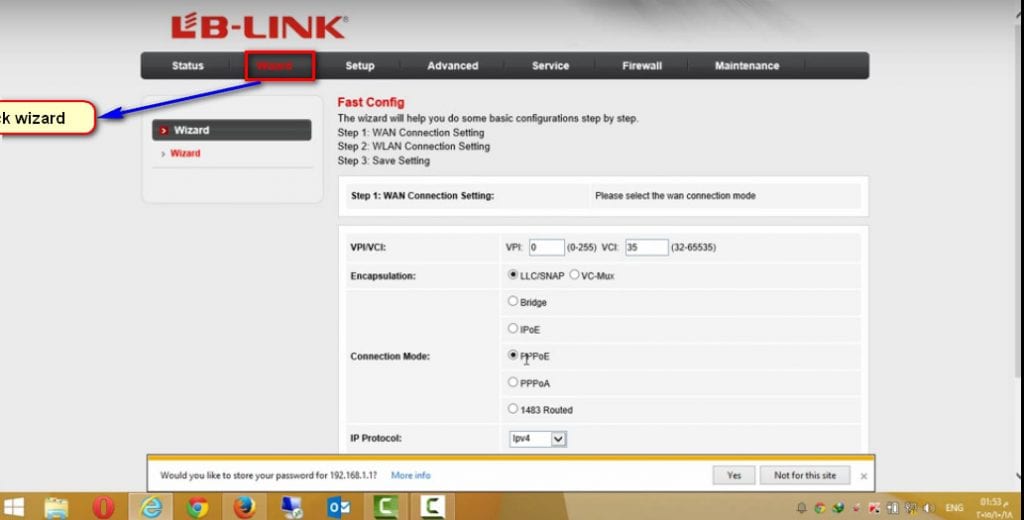
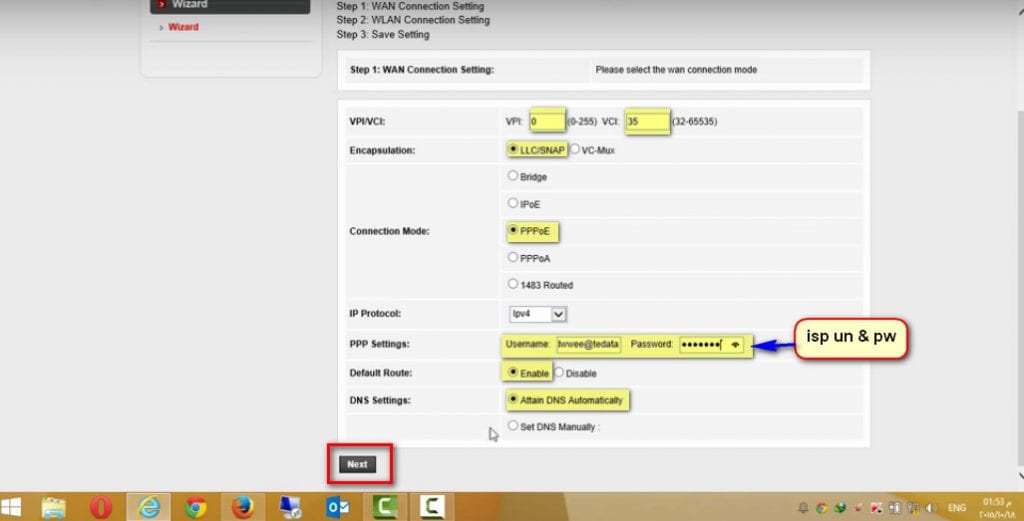
Nesta páxina, realizamos a configuración do enrutador e onde escribimos Nome de usuario e o contrasinal do provedor de servizos ao que se subscribiu, entón prememos seguinte Como se mostra na seguinte imaxe, aquí tes un método
Realizando a configuración da wifi para o enrutador LB Link
E tamén
Fai a configuración do contrasinal da wifi para o enrutador LB Link
Non debe ser inferior a 8 elementos, sexan números ou letras, e o importante é se estás facendo a configuración do router a través do teléfono móbil.Se tecleas letras, asegúrate de que sexan maiúsculas. capital Ou son todas letras minúsculas? small
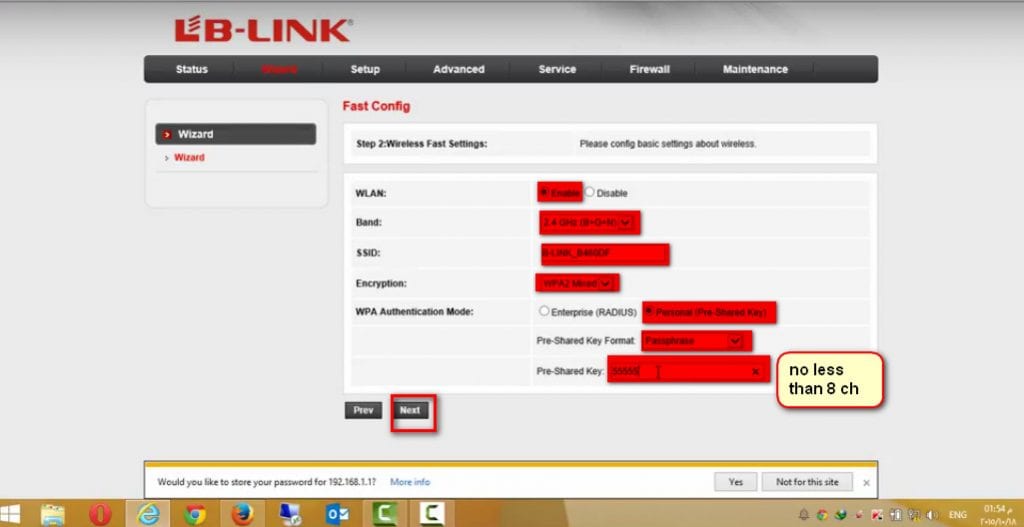
E aquí está a última etapa, na que aceptas a configuración final e, a continuación, o enrutador reiniciará e así fixeches a configuración do enrutador.
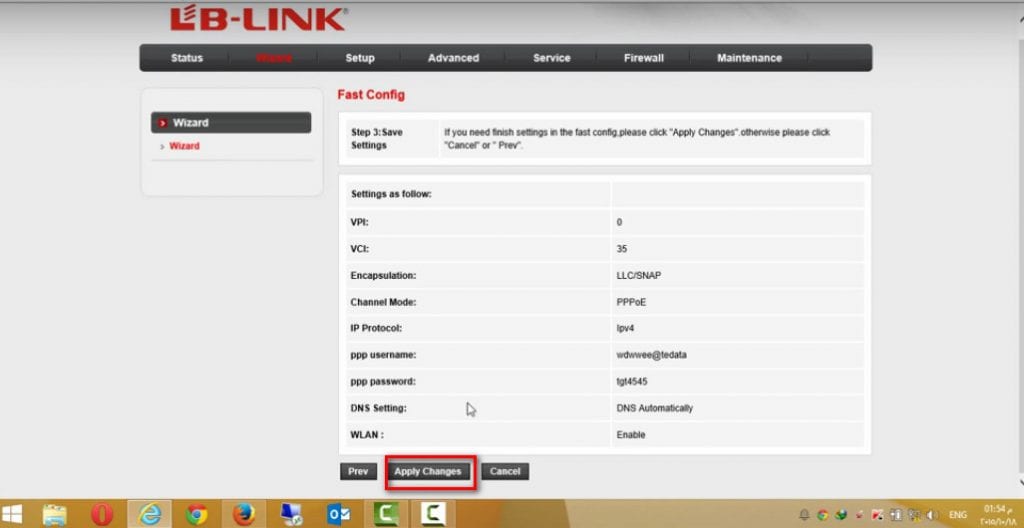
Tamén pode querer ver os seguintes temas
Explicación da configuración do enrutador que versión DG8045
resolución lenta de problemas en internet
Configuración do enrutador HG630 V2
Explicouse a configuración do router WE ZXHN H168N V3-1
Explicación do traballo da configuración do enrutador HG 532N huawei hg531
Explicación da configuración do enrutador ZTE ZXHN H108N para WE e TEDATA
Explicación do traballo da configuración do repetidor ZTE, configuración do repetidor ZTE
Explicación de converter un enrutador nun punto de acceso
Explicación de como engadir o DNS ao enrutador TOTOLINK, versión ND300
Explicación da modificación MTU do enrutador
E se atopas algún problema coa explicación, deixa un comentario e serás contestado canto antes, e sempre estiveches a mellor saúde e benestar dos nosos queridos seguidores.